Spis treści

Jak odzyskać trwale usunięte zdjęcia z komputera Mac?
- 1. Zainstaluj Kreatora odzyskiwania danych EaseUS dla komputerów Mac.
- 2. Uruchom aplikację i wybierz wolumin z usuniętymi zdjęciami.
- 3. Kliknij przycisk Wyszukaj utracone pliki, aby przeskanować wolumin.
- 4. Przejrzyj zdjęcia, które można odzyskać, i zaznacz pola.
- 5. Kliknij przycisk Odzyskaj, aby zakończyć odzyskiwanie.
- Poprawka 1. Odzyskaj trwale usunięte zdjęcia na komputerze Mac za pomocą oprogramowania
- Poprawka 2. Odzyskaj trwale usunięte zdjęcia z iCloud na komputerze Mac
- Poprawka 3. Użyj kopii zapasowych Time Machine, aby odzyskać trwale usunięte zdjęcia na komputerze Mac
- Poprawka 4. Odzyskaj trwale usunięte zdjęcia za pomocą usług odzyskiwania danych
Dla użytkowników komputerów Mac utrata zdjęć może być szczególnie przygnębiająca. Wraz z rozwojem technologii odzyskiwania danych możliwe jest odzyskanie zdjęć, które zostały trwale usunięte na komputerze Mac. W tym artykule omówiono przywracanie danych i przedstawiono cztery sprawdzone metody odzyskiwania trwale usuniętych zdjęć na komputerze Mac .
Poprawka 1. Odzyskaj trwale usunięte zdjęcia na komputerze Mac za pomocą oprogramowania
Jednym ze skutecznych podejść jest użycie oprogramowania do odzyskiwania danych, takiego jak EasеUS Data Recovery Wizard dla komputerów Mac . To oprogramowanie zostało specjalnie zaprojektowane, aby pomóc Ci w odzyskiwaniu usuniętych zdjęć bez konieczności tworzenia zaawansowanych kopii zapasowych w Time Machine lub iCloud.
Oprogramowanie EaseUS ułatwia odzyskiwanie trwale usuniętych plików na komputerze Mac za pomocą przyjaznego dla użytkownika interfejsu. Sprawdź poniższe kroki, aby dowiedzieć się, jak działa narzędzie do odzyskiwania danych EasеUs Mac:
Uwaga: możesz utworzyć kopię zapasową, klikając najpierw „Kopia zapasowa dysku” po lewej stronie, a następnie odzyskać dane z obrazu kopii zapasowej. Może to zapobiec dalszym uszkodzeniom zdjęć w Bibliotece Mac, czyniąc ją bezpieczniejszą i bardziej niezawodną.
Krok 1. Wyszukaj utracone zdjęcia
Uruchom Kreator odzyskiwania danych EaseUS dla komputerów Mac, najedź myszką na dysk systemowy, na którym znajduje się biblioteka zdjęć, i kliknij „Wyszukaj utracone pliki”.

Krok 2. Znajdź zdjęcia z biblioteki
Po zakończeniu skanowania kliknij „Zdjęcia” w zakładce „Ścieżka”. Tutaj zostaną wyświetlone wszystkie utracone zdjęcia.
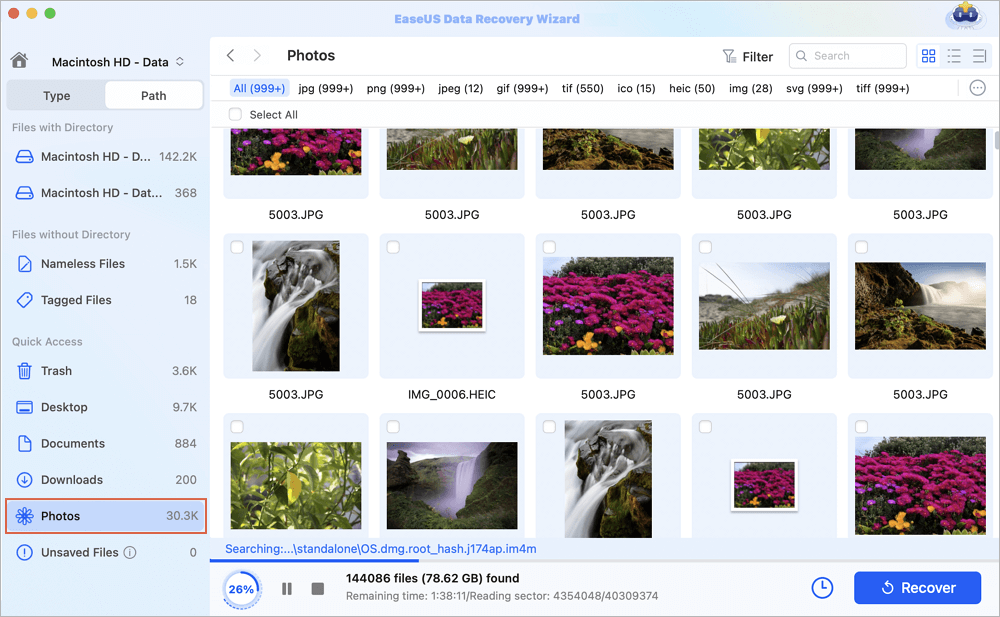
Krok 3. Odzyskaj zdjęcia z biblioteki
Kliknij dwukrotnie, aby wyświetlić podgląd zdjęcia, wybierz właściwe i kliknij „Odzyskaj”, aby zapisać obrazy w innej bezpiecznej lokalizacji na komputerze Mac.
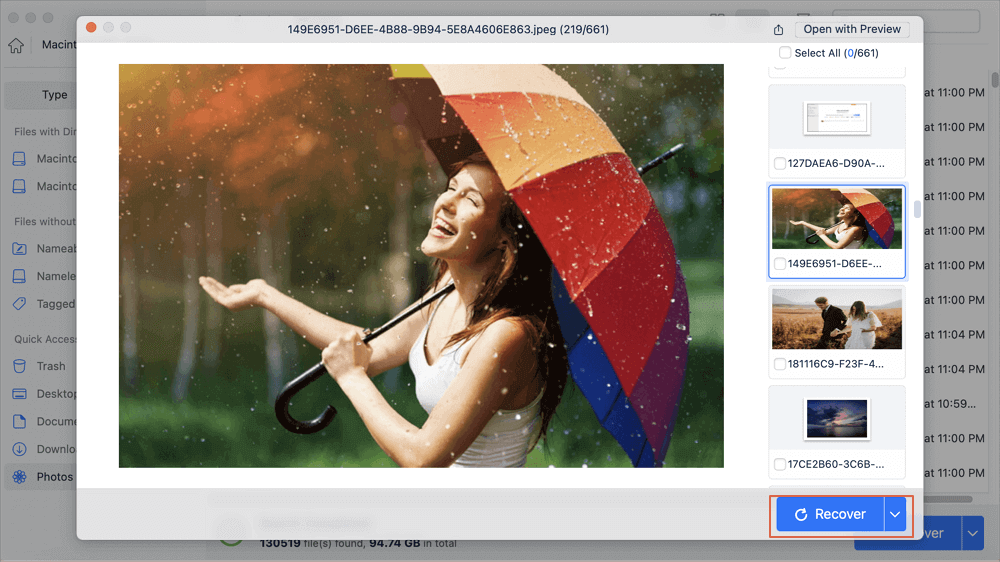
Poprawka 2. Odzyskaj trwale usunięte zdjęcia z iCloud na komputerze Mac
Jeśli bezpiecznie zapisałeś usunięte zdjęcia w iCloud bez włączania funkcji synchronizacji, możesz odzyskać usunięte zdjęcia na komputerze Mac , pobierając je na komputer Mac. To podejście jest szczególnie przydatne w przypadku usuwania usuniętych zdjęć, które mogą nie pojawiać się na komputerze Mac.
Oto jak odzyskać trwale usunięte zdjęcia z iCloud :
Krok 1. Otwórz witrynę biurową iCloud.com na komputerze Mac. Zaloguj się przy użyciu „poświadczeń konta Apple”.
Krok 2. Znajdź ikonę „iCloud Drive” i kliknij dwukrotnie, aby uzyskać do niej dostęp.

Krok 3. Znajdź trwale usunięte zdjęcia w iCloud Drive, zaznacz je, a następnie kliknij przycisk „Pobierz teraz”. Możesz też przejść do „Ostatnio usunięte > Odzyskaj”.

Oprócz logowania się do sieci iCloud, oprogramowanie EaseUS udostępnia także funkcję odzyskiwania usuniętych zdjęć w iCloud. Sprawdź te kroki:
Krok 1. Wybierz zakładkę iCloud z lewej listy, wybierz opcję „Odzyskaj dane z konta iCloud”, aby odzyskać zdjęcia, a następnie kliknij „Dalej”, aby zalogować się na swoje konto iCloud.

Krok 2. Oprogramowanie EaseUS szybko przeskanuje wszystkie możliwe do odzyskania dane z Twojego konta iCloud. Zaznacz kategorię „Zdjęcia” i kliknij przycisk „Dalej”.

Krok 3. Wybierz zdjęcia, które chcesz przywrócić, kliknij ikonę oka, aby wyświetlić podgląd szczegółów, a następnie kliknij przycisk „Odzyskaj”, aby je odzyskać.

Krok 4. Wybierz bezpieczne miejsce przechowywania na dysku twardym komputera Mac, aby zapisać odzyskane zdjęcia. Możesz także zapisać odzyskane zdjęcia na dyskach w chmurze, takich jak DropBox, OneDrive, GoogleDrive itp.
Jeśli uważasz, że ten artykuł ma charakter informacyjny, udostępnij go w mediach społecznościowych, aby pomóc innym dowiedzieć się, jak odzyskać trwale usunięte zdjęcia na komputerze Mac.
Poprawka 3. Użyj kopii zapasowych Time Machine, aby odzyskać trwale usunięte zdjęcia na komputerze Mac
Jeśli chcesz odzyskać trwale usunięte zdjęcia i pliki na komputerze Mac bez korzystania z oprogramowania innych firm, kopie zapasowe Time Machine są wygodnym rozwiązaniem. Time Machine służy jako aplikacja do tworzenia kopii zapasowych, chroniąc Twoje pliki, przechowując je na zewnętrznym urządzeniu pamięci masowej.
Jeśli zdarzy Ci się utrata danych, możesz bez problemu przywrócić komputer Mac z kopii zapasowej Time Machine . Postępuj zgodnie z poniższymi wskazówkami, aby odzyskać trwale usunięte zdjęcia z komputera Mac za pomocą Time Machine:
Krok 1. Podłącz zewnętrzny dysk twardy, którego używasz z Time Machine do komputera Mac.
Krok 2. Na pasku menu w prawym górnym rogu znajdź i kliknij ikonę „Wehikuł czasu”, a następnie wybierz „Wejdź do wehikułu czasu”. Możesz też przejść do „Finder > Aplikacje > Time Machine”.

Krok 3. W prawym dolnym rogu poruszaj się po osi czasu, aby znaleźć konkretną datę i godzinę utworzenia ostatniej kopii zapasowej.
Krok 4. Przejdź do folderu w Finderze zawierającego usunięte zdjęcia.
Krok 5. Wybierz zdjęcia i kliknij przycisk „Przywróć”, aby przywrócić zdjęcia z Time Machine .
Poprawka 4. Odzyskaj trwale usunięte zdjęcia za pomocą usług odzyskiwania danych
Załóżmy, że powyższe metody nie odpowiadają Twojemu przypadku, nie martw się. Rozważ skontaktowanie się z usługami odzyskiwania danych EaseUS w celu uzyskania pomocy. Zespół usług odzyskiwania danych EaseUS składa się ze specjalistów z ponad 19-letnim doświadczeniem w odzyskiwaniu danych, którzy szybko i bezpiecznie przeprowadzą Cię przez proces odzyskiwania zdjęć.
Usługi odzyskiwania danych EaseUS
Kliknij tutaj, aby skontaktować się z naszymi ekspertami w celu uzyskania bezpłatnej wyceny
Skonsultuj się z ekspertami EaseUS ds. odzyskiwania danych, aby uzyskać indywidualną usługę odzyskiwania ręcznego. Po BEZPŁATNEJ diagnozie możemy zaoferować następujące usługi
- Napraw uszkodzoną strukturę RAID i uszkodzone pliki obrazów
- Wykonaj odzyskiwanie danych komputera Mac w trybie odzyskiwania
- Odzyskaj trwale usunięte pliki na komputerze Mac, w tym zdjęcia
- Przywróć poprzednią wersję plików na dysku iCloud na komputerze Mac
Wniosek
W tym artykule przyjrzeliśmy się metodom przywracania usuniętych zdjęć na komputerze Mac — począwszy od wykorzystania specjalistycznego oprogramowania po korzystanie z wbudowanych funkcji, takich jak Time Machine i kopie zapasowe iCloud.
Metody te zapewniają elastyczność i wybór w zależności od potrzeb. Jeśli potrzebujesz pomocy w rozwiązaniu problemu, zalecamy wypróbowanie naszego oprogramowania do odzyskiwania. Kreator odzyskiwania danych EaseUS dla komputerów Mac zawiera algorytmy umożliwiające odzyskiwanie typów formatów plików.
Odzyskiwanie trwale usuniętych zdjęć na komputerze Mac — często zadawane pytania
Nie masz pewności, jak odzyskać usunięte zdjęcia na komputerze Mac? Aby uzyskać więcej informacji, zapoznaj się z tymi pytaniami i odpowiedziami.
1. Czy można odzyskać usunięte zdjęcia po trwałym usunięciu?
Tak to jest. Aby odzyskać trwale usunięte zdjęcia, możesz:
- Użyj Kreatora odzyskiwania danych EasеUS dla komputerów Mac
- Odzyskaj trwale usunięte zdjęcia z iCloud
- Użyj kopii zapasowych Time Machine
2. Czy istnieje sposób na odzyskanie trwale usuniętych plików na komputerze Mac?
Absolutnie! Oto kilka sposobów:
- Użyj Kreatora odzyskiwania danych EaseUS dla komputerów Mac.
- Alternatywnie możesz użyć poleceń terminala do odzyskania.
- Rozważ przywrócenie danych z kopii zapasowej Time Machine.
- Poznaj opcje bezpłatnego narzędzia do odzyskiwania plików Mac o otwartym kodzie źródłowym.
3. Jak odzyskać trwale usunięte zdjęcia z Apple?
Zastanawiasz się, jak odzyskać trwale usunięte zdjęcia z Apple? Oto prosty przewodnik:
Krok 1. Uzyskaj dostęp do „iCloud” za pośrednictwem strony internetowej iCloud.
Krok 2. Zaloguj się do swojego konta iCloud.
Krok 3. Przejdź do „Zdjęcia” i wybierz „Bibliotekę”.
Krok 4. Znajdź „Ostatnio usunięty album”.
Krok 5. Wybierz żądane zdjęcia do odzyskania.
Krok 6. Kliknij opcję „Odzyskaj”, aby je przywrócić.
Powiązane artykuły
-
Odzyskaj usunięte pliki MOV teraz! Sprawdź ten przewodnik
![author icon]() Arek/2024/02/20
Arek/2024/02/20
-
Odzyskiwanie karty SD RAW | Jak odzyskać kartę SD RAW
![author icon]() Arek/2023/11/17
Arek/2023/11/17
-
Jak naprawić błąd braku plików Fall Guys [Odzyskiwanie plików gry]
![author icon]() Arek/2023/11/28
Arek/2023/11/28
-
Jak odzyskać usunięte zdjęcia z Facebooka na PC, telefon komórkowy
![author icon]() Arek/2023/08/09
Arek/2023/08/09